Инструкция для компьютера
В первую очередь давайте выясним как в ВК скрыть комментарии от друзей, используя полную версию сайта, то есть с компьютера. Многие по привычке используют именно эту версию, в том числе и для работы, учебы и прослушивания музыки.
К фото
Сразу оговоримся, что скрыть комментарии к одному фото в ВК не получится. Хотя это можно сделать, если вы создадите альбом с одним единственным фото. А вот как закрыть комментарии в ВК к альбомам с фото мы с вами сейчас и выясним.
Для этого нужно выполнить следующую последовательность действий:
- Зайдите на вою страничку в ВК.
- Откройте раздел с фото.
- Наведите курсор мышки на альбом, комментарии к которому хотите отключить.
- Сверху, в правом углу альбома, появится значок-карандаш, нажмите на него или зайдите в альбом и выберите редактирование.
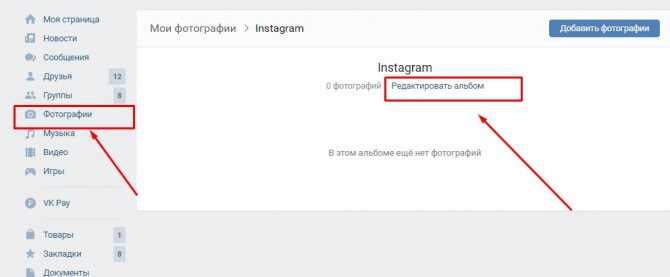
Откроется поле для редактирования.
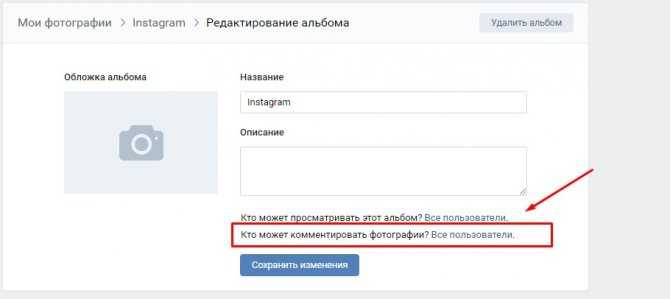
Возле строчки «Кто может комментировать фотографии» поставьте значение «Только я».
В этом же окне вы можете не только скрыть, но и ограничить комментарии к фото в контакте, выбрав на последнем шаге другой вариант. Для этого существует два значения:
- «Все друзья, кроме» — где вы можете исключить отдельных пользователей.
- «Некоторые друзья» — здесь вы напротив, открываете доступ к комментированию только для некоторых пользователей.
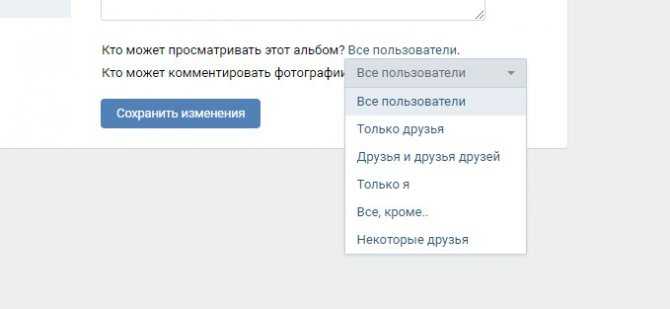
К видео
Вы также можете скрыть комментирование и своих видеозаписей, но только тех, которые вы лично загрузили. Для этого сделайте следующее:
- Зайдите на свою страничку.
- Откройте раздел «Видео».
- Откройте ту видеозапись или альбом, комментирование которые хотите ограничить.
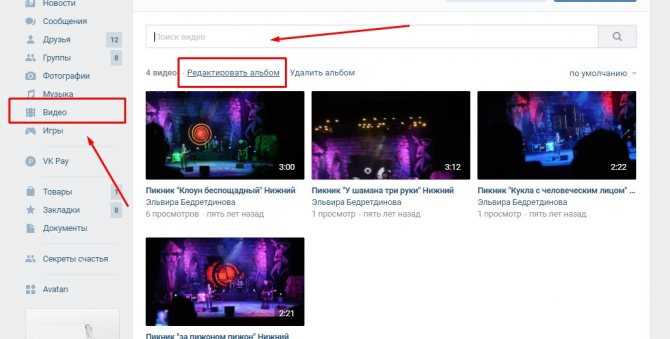
Непосредственно вы увидите кнопку «Редактировать».

При нажатии на нее появится поле, где напротив строки «Кто может комментировать это видео» нужно поставить значение «Только я».
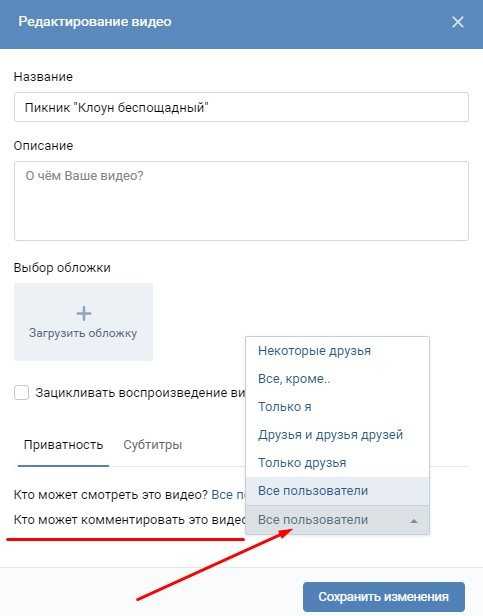
Если вы добавили в свой каталог видео из других групп или со страничек других пользователей, используя кнопку «Добавить себе», то скрыть комментирование в этом случае не получится.
К записям
Запрет комментировать записи — это, пожалуй, самый радикальный и самый востребованный способ оградить себя от чужого мнения. В этом случае другие пользователи не смогут комментировать ни ваши посты, ни фотографии, находящиеся на стене вашего аккаунта.
Чтобы отменить комментирование записей, сделайте следующее:
- Зайдите на свою страничку ВК.
- В правом верхнем углу нажмите на миниатюру вашей аватарки.
- В появившемся меню выберите «Настройки», а затем «Приватность».
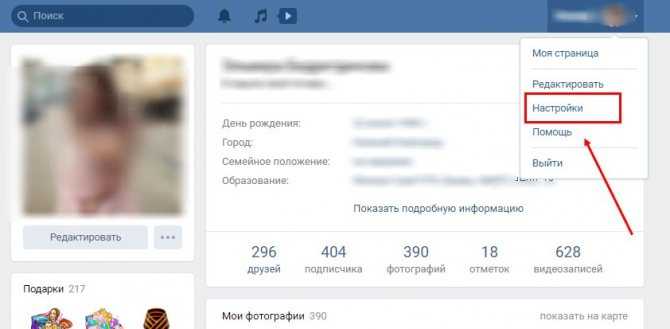
- Прокрутите страницу вниз, до пункта «Записи на стене».
- Здесь в строке «Кто может комментировать мои записи» поставьте значение «Только я».
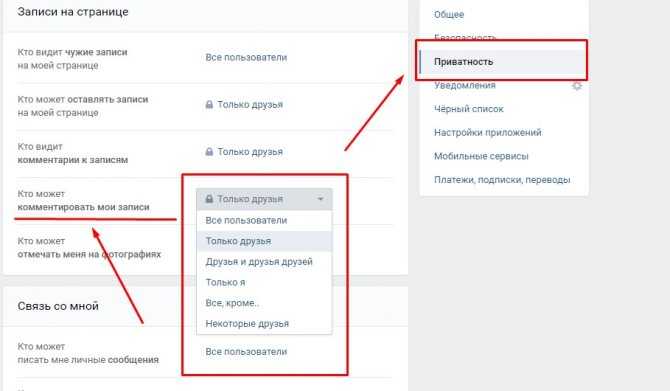
В группе
Давайте разберемся как закрыть комментарии в группе ВК, в которой вы являетесь модератором:
- Для начала пройдите в раздел меню «Управление сообществом».
- Здесь выберите раздел «Комментарии».
- В пункте «Запретить комментарии от сообществ» уберите галочку, позволяющую скрыть комментарии от других групп.
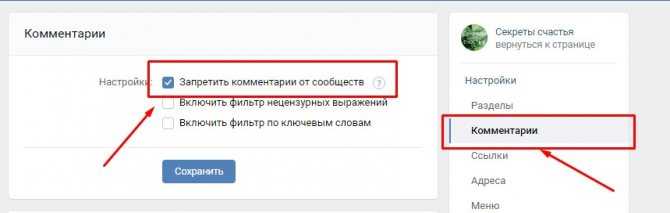
Скрыть комментарии от пользователей в сообществе можно только под отдельными записями. Для этого просто нажмите на стрелочку в правом верхнем углу и выберите пункт «Выключить комментарии».
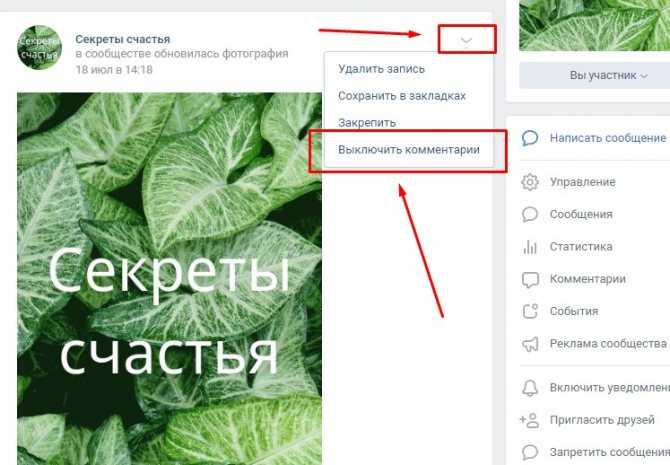
Как видите нет ничего сложного, зато теперь у вас в распоряжении имеется отличный инструмент для стимуляции пользовательской активности.
Процесс настройки приватности для скрытия страницы
Чтобы произвести скрытые страницы вк не потребуется сложных действий, все выполняются очень просто.
В правом верхнем углу кликните на миниатюрку вашей аватарки. В открывшемся окне кликните на пункт «ПРИВАТНОСТЬ».
Тут вы найдете много того, что может быть вам полезно
- Полностью, прекратить связь со всеми пользователями сайта. Для этого нужно выбрать ответ «никто» в каждом пункте раздела «связь со мной». (См. Закрыть сообщения в ВК).
- Практически полностью, скрыть от других всю информацию и весь контент на вашей странице. Для этого в каждом пункте раздела «моя страница» выберите ответ «только я».
- Запретить просматривать свою страницу всем, кто не зарегистрирован «ВКонтакте». Для этого в разделе «прочее», в пункте «кому в интернете видна моя страница», выберите ответ «только пользователям «ВКонтакте»».
- Скрыть из списка своих друзей и подписок до 30 человек. Для этого в разделе «моя страница», в пункте «кого видно в списке моих друзей и подписок», кликните на «всех друзей» и выберите имена.
- Скрыть страницу друга. Для этого в разделе «моя страница», в пункте «кто видит моих скрытых друзей», выберите нужную вам категорию.
- Скрыть интересные страницы. Для этого в разделе «моя страница», в пункте «кто видит список моих групп», выберите нужный вам пункт.
Прежде чем изменить настройку, хорошо ознакомьтесь с пунктом и вариантом ответа.
Тут же, в настройках приватности, вы можете ограничить список пользователей, которые могут просматривать основную информацию вашей страницы, ваши фотографии, аудио и видео, ваши записи. Вы можете ограничить список лиц, которые могут оставлять записи на вашей странице или видеть записи на ней. Если потребуется заново открыть аудиозаписи (См. Как открыть аудиозаписи в ВК).
В самой нижней части странички вы найдете функцию «Посмотреть, как видят Вашу страницу другие пользователи», которая позволит вам убедиться, что внесенные настройки верны.
Детали в настройках приватности
Если вы хотите скрыть страницу полностью и от всех то, к сожалению, на сайте нет подобной функции.
Если воспользоваться всем, что доступно в настройках приватности, все равно, некоторые пункты будут доступны для просмотра другим пользователям, а именно:
- Фото на аватарке;
- Дата рождения, язык, страна (если указано);
- Ваша стена (кроме записей других пользователей);
- Содержимое фотоальбомов «фотографии на моей стене» и «фотографии с моей страницы».
Если вы не хотите делиться даже этой информацией, вы, вполне, можете оставить неверные сведения о себе, заполнить только обязательные поля при регистрации. Вы можете не выкладывать на аватар свое личное фото, и вы не должны оставлять записей на своей стене, если не хотите делиться ими с другими пользователями.
Вы можете скрыть страницу Вконтакте, целиком и полностью, только от отдельных лиц.
То есть вы должны указать каждого пользователя, доступ которому вы хотите запретить, индивидуально. Количество таких «блокировок» не ограничено.
Заблокировать доступ к своей страничке вы можете, кликнув на маленькую квадратную кнопочку, под аватаром пользователя, и выбрать «заблокировать пользователя».
Если блокируемый пользователь ваш «друг», тогда, сначала, нужно убрать его из друзей.
Вы должны знать, что, если в настройках приватности вы выберете ответ «никто» или «только я» в каждом пункте, и на протяжении трехмесячного срока не будет зафиксирована активность с вашей стороны, ваш аккаунт может быть удален с ресурса администрацией.
Особенности работы «скрытого» режима
Ранее в настройках приватности вы могли закрыть практически полностью свою страницу от посторонних людей. Однако это требовало много лишних телодвижений. Например, фотографии требовалось скрывать отдельно, списки друзей отдельно и т.д
Также функционал позволял скрывать и записи в социальной сети, неважно свои или репосты. При этом требовалось во время публикации ставить иконку замка
Нововведение позволяет нажатием лишь на одну кнопку скрыть все данные вашей страницы от посторонних людей. Открытыми остаются только:
- Имя и фамилия, указанные на сайте;
- Дата рождения, указанная на сайте;
- Город;
- Место работы;
- Количество друзей и подписчиков;
- Количество записей.
Другой пользователь, не являющийся вашим другом может видеть только число друзей и подписчиков, но посмотреть, кто именно эти люди он не сможет. Аналогичным образом ситуация обстоит и с записями. Вы можете написать сообщение человеку с закрытым профилем, если у него не отключена данная возможность в настройках приватности. Также можно отправить заявку в друзья. Если вы будете приняты, то сможете просматривать информацию со страницы данного пользователя, если она не была скрыта от друзей.
Закрытый профиль не скрывает информацию со страницы от друзей, но если вам необходимо, то можно настроить списки друзей, которым доступны для просмотра фотографии, списки друзей и прочая информация.
Репосты и нововведение
Данное нововведение касается и репостов записей, а точнее возможности просмотра списка людей, поделившихся этой информацией со своими друзьями. Теперь посторонний человек не сможет просмотреть список тех, кто сделал репост. Это сможет сделать только непосредственный автор данного поста. Остальные смогут только увидеть количество человек, сделавших репост.
Как «закрыть» профиль
Сделать профиль закрытым от посторонних глаз может любой желающий. Это делается всего в несколько шагов на полноценной версии для браузеров. Всё полностью бесплатно.
Инструкция выглядит следующим образом:
-
- Нажмите по вашей аватарке и имени пользователя в верхней правой части экрана.
- Должно появиться контекстное меню, где вы должны выбрать пункт «Настройки».
Обратите внимание на правую часть страницы. Требуется перейти в раздел «Приватность».
Пролистайте страницу до самого конца, пока не наткнётесь на блок «Прочее»
Там нужно обратить внимание на графу «Тип профиля». Нажмите на неё, чтобы получить доступ к редактированию.
Среди доступных типов выберите «Закрытый».
«Закрываем» профиль на мобильной версии
Если под рукой нет компьютера с выходом в интернет, то вы можете поставить «закрытый» статус для своего профиля во Вконтакте с мобильного приложения. Инструкция для классического приложения выглядит следующим образом:
-
- В случае с мобильной версией вам нужно изначально перейти к основному разделу приложения. Для этого нажмите по иконке трёх полос, что расположена в нижней части экрана.
- Теперь в верхней правой части экрана нажмите на иконку шестерёнки.
-
- В настройках выберите пункт «Приватность».
- Там нужно долистать до раздела «Прочее» и найти пункт «Тип профиля». Установите напротив него значение «Закрытый».
При необходимости вы можете вернуть настройки приватности до значений, которые были установлены по умолчанию.
Как видеть, новая функция во Вконтакте может быть полезна тем пользователям, которые по тем или иным причинам не хотят, чтобы их личные данные можно было просмотреть посторонним людям. Плюс данная функция полностью бесплатна.
Как посмотреть закрытый аккаунт Вконтакте?
Этот вопрос решить, как-то технически не получится. Часто люди хотят знать то, что им не следуют. Как говорится, запретный плод сладок.
Ребят, запомните единственный вариант заполучить доступ к чужой страничке это получить доступ от самого владельца этой страницы. Самый оптимальный способ, чтоб вас добавили в свой список друзей.
А также в наше время не везде присутствует честность, будьте осторожны в своих желаниях попасть на не ваш закрытый профиль. Если прибегнуть к мошенничеству, которые пообещают вам дать, что вы хотите, но при условии, если вы авторизуетесь у них на сайте. Тем самым вы становитесь жертвой сами, теперь у них есть доступ к вашей странице. И вы останетесь не с чем. Поэтому рассматривайте только законные и честные способы.
Скрыть информацию о себе ВКонтакте: настройки приватности
Твой раздел настроек «Приватность». определяет, кому и что можно смотреть, писать на твоей странице, отправлять личные сообщения, комментировать, приглашать в группы. Ты можешь все сделать, как тебе надо.
Там четыре раздела:
- Моя страница — кому ты разрешаешь и кому запрещаешь смотреть ту или иную информацию на твоей личной странице ВКонтакте
- Записи на странице — всё, что касается твоей стены
- Связь со мной — ограничения личных сообщений, приглашений
- Прочее
Внимание
В мобильном приложении ВК тоже есть настройки приватности (боковое меню → Настройки → Приватность), но не все. Некоторых настроек там нет. Воспользуйся полной или мобильной версией сайта ВК через браузер, там доступны все настройки:
- Как зайти в полную версию ВКонтакте
- Как зайти в мобильную версию ВКонтакте
Зайти на твою страницу может любой человек (пользователь ВКонтакте), а вот что он на ней увидит, зависит от настроек. Можно выбрать, кому можно видеть информацию на твоей странице. Например, чтобы скрыть город, семейное положение, нужно в настройке «Кто видит основную информацию моей страницы» выбрать, кому ты разрешаешь видеть эту информацию. Другие — не увидят.
Вот так выглядят настройки приватности. Дальше мы рассказываем о них:
На каждую настройку можно нажимать и менять. Посмотрим подробнее. Первая часть: «Моя страница». Первый пункт: «Кто видит основную информацию моей страницы». Например, если сейчас там выбрано «Все пользователи», ты можешь нажать туда и выбрать «Друзья и друзья друзей» — это значит, что смотреть информацию может человек, которого ты добавил в друзья ИЛИ любой человек, состоящий в друзьях у одного из твоих друзей.
Вот все настройки в этом разделе, которыми ты можешь управлять:
- Кто видит основную информацию моей страницы
- Кто видит фотографии, на которых меня отметили
- Кто видит видеозаписи, на которых меня отметили
- Кто видит список моих групп
- Кто видит список моих аудиозаписей
- Кто видит список моих подарков
- Кто видит карту с моими фотографиями
- Кого видно в списке моих друзей и подписок — здесь можно скрыть друзей, об этом написано ниже
- Кто видит моих скрытых друзей
Напротив каждой из этих настроек показан выбранный сейчас вариант. Туда можно нажать и выбрать что-то другое. Например, чтобы информацию на странице видели только твои друзья, выбери в каждом пункте вариант «Только друзья».
Теперь внимание! Подумай, от кого ты хочешь закрыться. Может быть, твою страницу захочет посмотреть будущий спутник жизни, который мог бы стать твоей судьбой навсегда
Но не сможет этого сделать. Поэтому не меняй эти настройки без особой необходимости.
Ниже, в разделе «Прочее», есть настройка «Кому в интернете видна моя страница». Там можно выбрать один из трех вариантов:
- Всем: это значит, что зайти на твою страницу может любой человек (даже не пользователь ВКонтакте)
- Всем, кроме поисковых сайтов: зайти на страницу может любой человек, но найти тебя в Яндексе или Гугле по имени и фамилии будет нельзя
- Только пользователям ВКонтакте: найти тебя по имени и фамилии, а также зайти на страницу, смогут только пользователи ВКонтакте
Как скрыть свою страницу ВКонтакте?
В последнее время указанный в заголовке этой статьи вопрос пользователи задают все чаще. Непонятно одно — что именно имеется ввиду под выражением «скрыть свою страницу в ВК»? Впрочем, рассмотрим все возможные варианты.
В первом случае вы можете скрыть часть информации, которая доступна на вашей странице, от других пользователей. Для этого нужно воспользоваться настройками приватности.
Зайдите на свою страницу и в меню выберите пункт «Мои настройки».
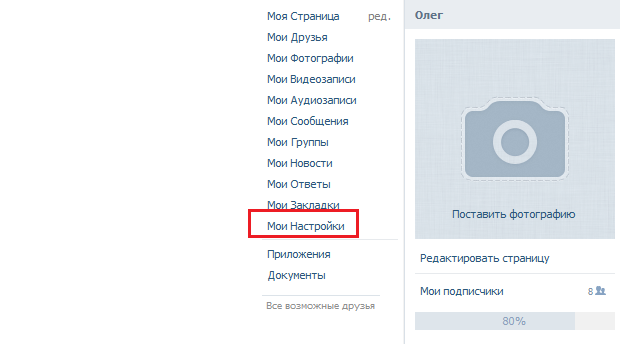
Выберите вкладку «Приватность». Здесь по возможности выставите параметр «Только я» или «Никто». В этом случае вы можете максимально закрыть свою страничку от других пользователей. Или выберите «Только друзья», что бы основная информация была им доступна.
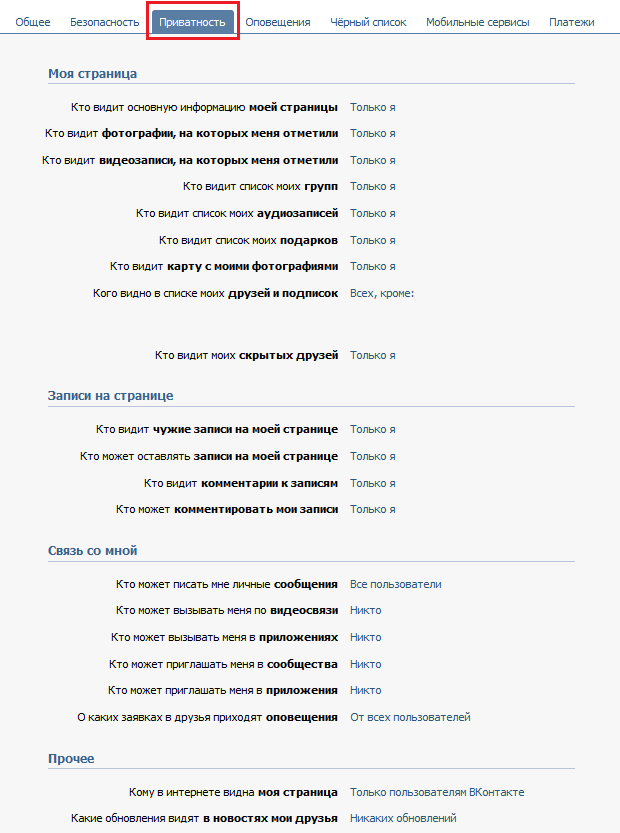
Обратите свое внимание на подраздел «Прочее». Здесь вы можете сделать так, что бы ваша страница не была доступна пользователям, не зарегистрированным в ВК
Для этого в пункте «Кому в интернете видна моя страница» выберите «Только пользователям ВКонтакте».

Запомните, что полностью скрыть свою страницу от других пользователей ВК не получится — они все равно могут зайти на вашу страничку, хотя большая часть информации им будет не видна. Тем не менее, есть один способ, которые не позволит пользователю даже просматривать вашу страничку — это его блокировка.
Зайдите на страницу к пользователю и опустите ее вниз, пока не увидите меню из трех пунктов (обычно это меню находится под аудио- или видеозаписями). Нажмите «Заблокировать username».

В этом случае пользователь попадет в черный список и никак не сможет с вами пообщаться. Вот что он увидит, попытавшись зайти на вашу страницу:
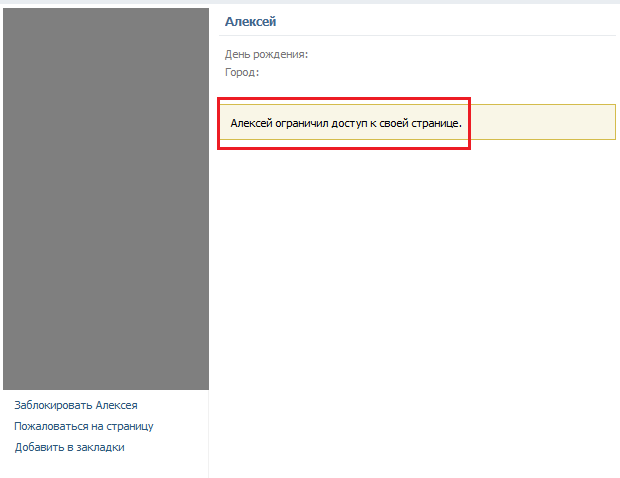
Разумеется, блокировать пользователя есть смысл только в том случае, если вы решили закончить с ним любое общение.
Ответы на частые вопросы
Для чего закрывают профиль
Это делают для того, чтобы информация в анкете была недоступна посторонним. Попав на такую страницу, человек не сможет посмотреть записи на стене, фотографии, узнать, кто находится в друзьях.
Что увидит человек, зайдя на такую страницу
Зарегистрированным посетителям будет доступна следующая информация:
- Иконка с фотографией.
- Фамилия и имя.
- День рождения.
- Город проживания.
- Место учёбы.
- Число друзей.
- Количество публикаций на стене.
- Возможные общие друзья.
И будут доступны следующие действия:
- Отправка личного сообщения.
- Запрос в друзья.
- Отправка подарка.
- Отправка денег.
Незарегистрированные посетители увидят следующее:
- Иконку с фотографией.
- Фамилию и имя.
- День рождения.
- Город проживания.
- Место учёбы.
- Количество публикаций на стене.
Как выглядит закрытый профиль
Вот так выглядит анкета, если на нее зайдет пользователь, зарегистрированный в ВК (не из списка друзей):

Но люди, которые находятся в «Друзьях», по-прежнему смогут просматривать всю информацию. Если хотите скрыть данные и от них тоже, установите отдельные правила (см. раздел «»).
Как закрыть доступ в Kate Mobile
К сожалению, в этом приложении нет возможности закрыть доступ одним щелчком. Но можно сделать это вручную во вкладке «Приватность». Для этого выберите в настройках только друзей.
Как закрыть страницу ВК от всех
Закрыть доступ к анкете вообще для всех пользователей можно через раздел «Приватность» (см. раздел «»). Для этого во всех пунктах выберите «Только я» или «Никто».
Или же можно заморозить страницу (см. ). Только не забудьте восстановить до указанной даты, чтобы она не удалилась навсегда.
Как посмотреть закрытый профиль
Единственный способ посмотреть чужую закрытую анкету – добавиться в друзья.
Важно! В интернете есть сайты, которые предлагают доступ к секретным функциям ВК. В том числе к просмотру закрытых анкет
Это мошенники! Не печатайте туда логин/пароль от своей страницы – потеряете доступ к ней. И ни в коем случае не указывайте данные банковской карты!
На личной странице
Открыть или скрыть альбом в ВКонтакте на личной странице можно достаточно просто. Нужно лишь знать правильный порядок действий. Так как компьютерная и мобильная версия социальной сети имеют значительные отличия, каждый вариант будет рассмотрен по отдельности.
На компьютере
Чтобы через персональный компьютер скрыть или открыть альбом в ВКонтакте на личной страничке, необходимо проделать такой ряд действий:
- Заходите на официальную страницу ВКонтакте и переходите в раздел «Фотографии». Там находите подходящий альбом и наводите на него курсор мыши. В правой верхней части альбома должен появиться значок в виде карандаша, клацайте по нему левой клавишей мышки.
- Откроется меню для редактирования альбома. Вам необходимо будет найти пункт «Кто может просматривать этот альбом?». Чуть правее данного пункта будет характерная подпись, по которой вам и нужно будет нажать левой клавишей мышки. В моем случае это строка «Только я».
- После нажатия должно появиться небольшое окошко с несколькими вариантами настройки. Если вы выберите графу «Только я», то данный альбом будет скрыт от всех пользователей социальной сети. Вы можете выбрать вариант «Только друзья». Тогда выбранный альбом будет открыт для ваших друзей в ВК. Кликайте левой кнопкой мыши по нужному варианту.
- Остается лишь нажать ЛКМ по пункту «Сохранить изменения».
- Готово. Таким образом, вы сможете открыть или скрыть альбом в ВК на своей личной страничке через персональный компьютер.
На телефоне
Теперь разберемся, как скрыть или открыть альбом в ВК на личной страничке через мобильное устройство. Ниже будут рассмотрены способы для двух смартфонов.
Android
Начнем с телефона на базе Android. Чтобы открыть или скрыть альбом в ВКонтакте, пользователю понадобится выполнить такой ряд действий:
- Запускаете приложение ВКонтакте и переходите на страницу с вашим профилем в социальной сети. Вам понадобится кликнуть по графе «Фотографии».
- Вас перебросит на вкладку со всеми фотографиями и альбомами, которые есть на личной странице. Жмите по альбому, у которого вам хочется изменить настройку приватности.
- Когда альбом откроется, кликайте по значку в виде трех точек. Данный значок находится в верхней правой части экрана.
- Вылезет небольшое меню. Щелкайте один раз по пункту «Редактировать».
- Откроется специальная страница для настройки альбома. Вам нужно будет клацнуть по графе «Кто может просматривать этот альбом?».
- Появится список с несколькими вариантами настройки приватности. Если хотите, чтобы альбом видели все, то кликайте по графе «Все пользователи». Если выберите вариант «Только я», то альбом будет скрыт от всех пользователей. Вы можете выбрать и любой другой вариант из предложенных. После этого, кликайте по стрелочки для выхода.
- Если вы закончили, то жмите по иконке в виде галочки. Она расположена в правой верхней части страницы.
iPhone
Если вы захотите скрыть, открыть альбом в социальной сети на личной страничке через iPhone, то вам нужно будет воспользоваться следующим алгоритмом действий:
- На своём смартфоне открываете приложение ВКонтакте и переходите в раздел с вашим профилем. Там будет раздел с вашими изображениями, жмите прямо по строчке «Фотографии».
- На следующей странице необходимо будет найти пункт «Показать все» и кликнуть по нему.
- Теперь, посмотрите в правую верхнюю часть страницы. Там будет строка «Изменить», нажмите по ней один раз.
- После чего, клацайте по названию вашего альбома.
- Должна открыться специальная страница для редактирования альбома. Вам необходимо будет щелкнуть по графе «Кто может просматривать этот альбом?».
- Вас перекинет на вкладку для настройки приватности. Если хотите скрыть альбом от всех, то нажмите по графе «Только я». Если наоборот, хотите открыть выбранный альбом для определенного круга лиц, то клацайте по любому другому варианту. Когда сделаете свой выбор, кликните по стрелочке, которая расположена в верхней левой части экрана.
- Вам останется лишь нажать по кнопке «Готово». На этом редактирование альбома будет завершено.
Ищем фотографии с фильтрами
А это пригодится создателям контента для пабликов. Нужна симпатичная затемненная фотка под цитату? Вот так можно искать только снимки, которые обработаны определенным фильтром:
filter:diana filter:fortuna filter:aquilon filter:hera filter:vesta filter:luna
общих знакомых между двумя людьми, можно почитать .
Если вы будете использовать эту статью для поиска информации о конкретном человеке, то вам может пригодиться.
) мы с вами создали учетную запись в социальной сети Вконтакте. Со временем мы ее заполняем, завод им новых друзей, знакомых, родных, вступаем в различные сообщества по интересам. На вашу страницу все больше и больше заходят посетители. Все вроде и хорошо. Но вам не хочется показывать свои личные данные всем зашедшим на вашу страницу. Как скрыть личные данные от посторонних людей? Именно это мы и рассмотрим в сегодняшней статье.
Сразу скажу: полностью закрыть вашу страницу от всех не получится, но можно скрыть некоторые личные ваши данные.
Для этого переходим в «Мои настройки
» на вкладку «Приватность »
И в группе настроек «Моя страница
» и для отдельной настройки выставляем свои параметры. Предположим, вы не хотите, чтобы все видели основную вашу информацию. Нажимаем напротив данной настройки «Всем пользователям» и из списка выбираем, например, «Только друзья » «Только я ». Изменение настроек автоматически сохраняются. Теперь посторонние люди, которые зайдут к вам на страницу не смогут увидеть вашу информацию. Она будет доступна только для ваших друзей. При установке последнего параметра (Только я ), ваша страница будет недоступна даже для ваших друзей.
Если вы желаете, чтобы вас не могли найти с помощью поисковых систем (Google или Яндекс), то в группе настроек «Прочее
» поставьте соответствующую настройку для «Кому будет доступна ваша страница в интернете »
После того, как все параметры изменены, можно посмотреть на вашу страницу со стороны. Как она будет выглядеть если на нее зашел посторонний человек. Как это сделать? Очень просто.
Просмотр своей страницы Вконтакте со стороны.
Для того, чтобы просмотреть со стороны на вашу страницу в низу под блоком настроек «Прочее
» кликните по указанной ссылке
Ваша страница откроется для просмотра согласно установленным значениям. Если что-то нужно подправить, всегда можно к настройкам и изменить тот или иной параметр приватности.
На сегодня это все. Мы узнали, как можно скрыть некоторые данные с вашей страницы Вконтакте. Всем удачи и до новых встреч.
Как посмотреть закрытый профиль другого пользователя ВКонтакте?
Самый простой способ – отправить пользователю заявку на добавление в друзья. Когда вы попадете в список друзей, сразу же сможете увидеть всю информацию, опубликованную на страничке (если только человек не скрыл её даже от друзей по социальной сети).
Но обычно те, кто ищет способ посмотреть чужой закрытый профиль ВКонтакте, хотят сохранить собственную анонимность. Раньше это можно было сделать с помощью таких сервисов как Vkontakte.doguran.ru или kontaktlife.ru/prosmotr-zakrytyx. Сейчас они и подобные им уже не работают.
Фактически остается единственный вариант. Предупреждаем: этот способ неэтичный и официально, конечно же, запрещенный! Вы можете создать клона – фейковый аккаунт человека.
Найдите пользователя, который точно должен быть в друзьях у нужного вам закрытого аккаунта ВКонтакте. Создайте новую страничку, на которой установите такую же аватарку, имя и фамилию, статус, дату рождения. После всех этих приготовлений отправьте с фейк-страницы заявку на добавление в друзья пользователю, в чей закрытый аккаунт вы хотите попасть. Дополнительно можете отправить ему сообщение с текстом типа «Мою старую страницу взломали, добавляйся сюда».
Если ваша виртуальная махинация окажется удачной, вы попадёте в список друзей пользователя и увидите скрытый контент. Если нет – останется только смириться с неудачей.
Кристина Горбуноваавтор
Убираем информацию о подписках VK
Подписки ВКонтакте — это те страницы, на которые подписаны Вы. Посторонние люди не могут увидеть полный список Ваших подписок. Однако существует такой раздел, как «Интересные страницы», где отображаются подписки на странички, у которых число подписчиков превышает 1000 человек. Также действует правило, согласно которому человек, имеющий 1000 подписчиков, может скрыть свои подписки. Вот как это сделать:
- Войти в свой профиль ВК, кликнуть по разделу «Настройки».
- Войти во вкладку «Приватность».
- Выбрать блок «Моя страница», найти категорию «Кого видно в списке моих друзей и подписок», щелкнуть по фразе «Всех друзей».
В появившемся окне пометить галочкой пользователей, которые требуется скрыть, и нажать кнопку «Сохранить изменения». С этого момента отмеченные подписки будут скрыты от посторонних глаз.
Если впоследствии необходимость в сокрытии подписок отпадёт, достаточно будет убрать отметки. Для большего удобства предусмотрена кнопка «Показать выбранных». Затем нужно сохранить новые настройки.
В сокрытии подписчиков и подписок ВКонтакте нет ничего сложного. Достаточно единожды разобраться с функционалом сайта, чтобы быстро и эффективно управлять своей страничкой в социальной сети.
По умолчанию все пользователи ВК видят список друзей, подписчиков, людей на которых вы подписаны. В ранних версиях сайта можно было скрыть всех друзей, а списка подписчиков не было вовсе. Теперь ситуация усложнилась. Для того чтобы определённых людей другие пользователи не могли найти в вашем профиле существует несколько вариантов.
Сделать так, чтобы они оставались в прежнем списке, но были видны только пользователю нельзя. Требуется либо заблокировать страницу, либо принять заявку и добавить человека в свой френд-лист, чтобы затем переместить в «скрытые друзья». Рассмотрим сначала первый вариант.
Он попадает в черный список и нигде в вашем профиле не будет его следов. Если вы не хотите блокировать человека, то можно добавить его в друзья, а затем сделать следующее.
Так можно скрыть своих подписчиков, предварительно добавив их в друзья. Это позволяет спрятать друзей от всех, включая остальных пользователей из френд-листа. Скрытый аккаунт не виден в одностороннем порядке. У него в списке друзей вы будете отображаться, если не включены аналогичные настройки. Всего в раздел скрытых добавляется до 30 аккаунтов.

































